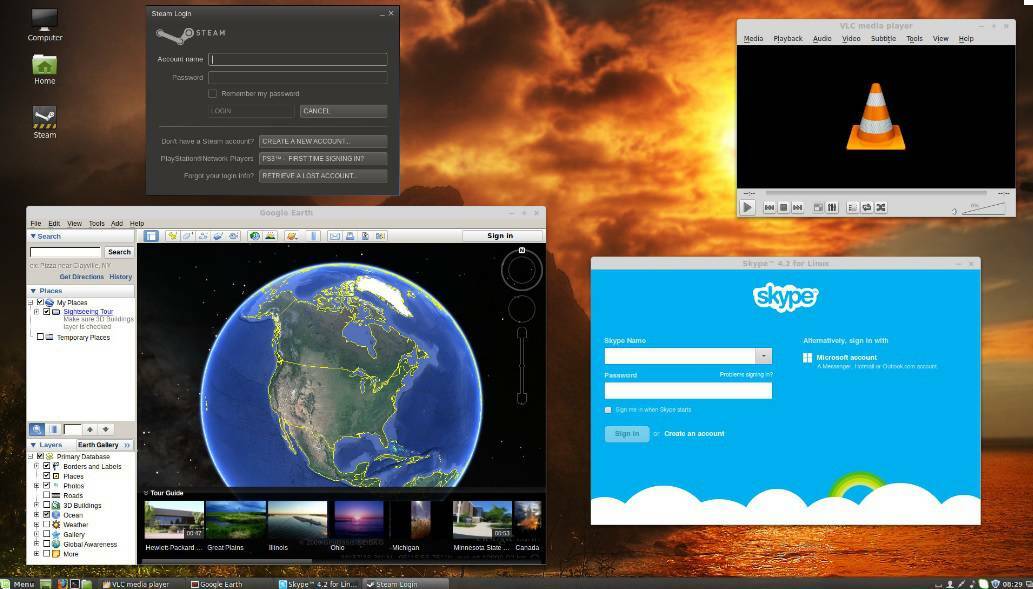- I když byla funkce wmic odstraněna z verzí Windows 10, 11 a Server, stále ji můžete přidat jako volitelnou funkci nebo ji používat prostřednictvím PowerShellu.
- Mnoho uživatelů, kteří stále používají wmic, hlásilo, že se vyskytla chyba přihlášení ke vzdálenému objektu, kterou lze opravit, pokud přesně víte, co v této situaci dělat.
- Tato příručka vám pomůže problém překonat a pokračovat ve své práci, jako by se nic nestalo.

XINSTALUJTE KLIKNUTÍM NA STAŽENÍ SOUBORU
Tento software opraví běžné počítačové chyby, ochrání vás před ztrátou souborů, malwarem, selháním hardwaru a optimalizuje váš počítač pro maximální výkon. Opravte problémy s počítačem a odstraňte viry nyní ve 3 snadných krocích:
- Stáhněte si Restoro PC Repair Tool který přichází s patentovanými technologiemi (patent k dispozici tady).
- Klikněte Začni skenovat najít problémy se systémem Windows, které by mohly způsobovat problémy s počítačem.
- Klikněte Spravit vše opravit problémy ovlivňující zabezpečení a výkon vašeho počítače
- Restoro byl stažen uživatelem 0 čtenáři tento měsíc.
Všichni v podstatě známe Wmic, rozhraní příkazového řádku a skriptování, které zjednodušuje používání Windows Management Instrumentation (WMI) a systémů spravovaných prostřednictvím WMI.
Pamatujte však, že výrobci Microsoftu nedávno oznámili, že již nebudou vyvíjet funkci příkazového řádku WMIC.
Funkce bude tedy od nynějška odstraněna ze sestavení Windows 10, Windows 11 a Windows Server, pokud by vás to zajímalo.
Jak již bylo řečeno, můžete funkci přidat zpět do počítače jako volitelnou funkci nebo k ní přistupovat prostřednictvím prostředí PowerShell.
Mnoho uživatelů uvedlo, že obdrželi chyba přihlášení ke vzdálenému objektu, který se obvykle objeví, když spustíme Průvodce konfigurací WMI.
NEZNÁMÝ – Dotaz WMI měl problémy. Text chyby z wmic je: [wmi/wmic.c: 196:main()] CHYBA: Přihlášení ke vzdálenému objektu. NTSTATUS: NT kód 0x800706ba – NT kód 0x800706baUkážeme vám, jaké kroky podniknout, když se ocitnete v této situaci, aby nenastaly žádné problémy.
Jak mohu opravit chybu přihlášení wmic ke vzdálenému objektu?
Než se dostaneme k tomu, jak můžeme tento problém vyřešit, musíme také porozumět jeho kořenům. Je možné, že brána Windows Firewall nepovoluje žádný provoz, takže došlo k chybě.
Nejprve se musíme ujistit, že v bráně Windows Firewall v části Povolené programy je skutečně povoleno WMI.
Jak mohu opravit chybu v systému Windows Server 2008, 2012 a 2016?
- zmáčkni Okna, vyhledejte Příkazový řádek a klikněte na Otevřít.

-
Typ wf.msc k opem Brána firewall systému Windows s pokročilým zabezpečením.

- Klikněte na Příchozí pravidla na levém postranním panelu.

- Klikněte na Filtrovat podle skupiny na pravém postranním panelu.

- Vyhledejte WMI a klikněte na něj.

-
Nalézt DCOM-In a WMI-In pravidla.

- Klikněte pravým tlačítkem na oba a vyberte Povolit pravidlo.

Nicméně, mimochodem, skupina pravidel WMI ani neexistuje, Microsoft navrhuje metodu, kterou se vám právě teď chystáme popsat.
Otevřete příkazový řádek a zadejte následující příkaz:
netsh advfirewall firewall add rule dir=in name=”DCOM” program=%systemroot. %\system32\svchost.exe service=rpcss action=allow protocol=TCP localport=135 netsh advfirewall firewall add rule dir=in name =”WMI” program=%systemroot. %\system32\svchost.exe service=winmgmt action = allow protocol=TCP localport=jakýkoli netsh advfirewall firewall přidat pravidlo dir=in name =”UnsecApp” program=%systemroot. %\system32\wbem\unsecapp.exe action=allow netsh advfirewall firewall add rule dir=out name =”WMI_OUT” program=%systemroot. %\system32\svchost.exe service=winmgmt action=allow protocol=TCP localport=libovolnýJak mohu vyřešit tento problém pro Windows Server 2003?
- zmáčkni Okna klíč + R a typDCOMCnfg.exea poté klikněte na OK.

-
Kliknutím rozbalíte Služby komponent a poté Počítače.

-
Rklepněte pravým tlačítkem myši na Tento počítač a vyberte Vlastnosti.

- Na kartě Výchozí protokoly poklepejte na TCP/IP orientovaný na připojení.

- Stiskněte tlačítko Přidat.

- Zadejte rozsah portů 5000-5020 pro služby COM a stiskněte OK.

Nyní prosím povolte rozsah portů přes bránu Windows Firewall pomocí následujícího příkazu, který otevře porty od 5000-5020, aby odpovídaly rozsahu internetových služeb COM.
PRO /L %I IN (5000,1,5020) PŘIDEJTE síťový firewall portopening TCP %I “COM”%I. A nakonec otevřete port DCOM 135 a zadejte následující příkaz do příkazového řádku:
netsh firewall přidat portopening TCP 135 „DCOM“
To je v podstatě vše, co musíte udělat, abyste svůj problém vyřešili. Toto však není jediná chyba wmic, která uživatelům způsobuje bezesné noci.
Lidé se také hlásili wmic přístup odepřen, jakož i alias wmic nebyl nalezen chyby. Pokud potřebujete pomoc, můžeme vám pomoci s oběma scénáři.
Byl pro vás tento průvodce užitečný? dejte nám vědět v sekci komentářů níže.
 Stále máte problémy?Opravte je pomocí tohoto nástroje:
Stále máte problémy?Opravte je pomocí tohoto nástroje:
- Stáhněte si tento nástroj na opravu počítače hodnoceno jako skvělé na TrustPilot.com (stahování začíná na této stránce).
- Klikněte Začni skenovat najít problémy se systémem Windows, které by mohly způsobovat problémy s počítačem.
- Klikněte Spravit vše opravit problémy s patentovanými technologiemi (Exkluzivní sleva pro naše čtenáře).
Restoro byl stažen uživatelem 0 čtenáři tento měsíc.